Apakah Anda pernah mengalami kesulitan saat ingin mengambil gambar layar di PC? Jangan khawatir, Admin akan memberikan panduan lengkap cara screenshot di PC dengan mudah dan cepat.
Cara Screenshot pada Windows
Windows memiliki beberapa opsi untuk mengambil screenshot:
1. Screenshot Seluruh Layar
Untuk mengambil screenshot seluruh layar pada Windows, cukup tekan tombol “Print Screen” pada keyboard.
2. Screenshot Window Aktif
Jika Anda hanya ingin mengambil gambar dari window aktif, tekan tombol “Alt + Print Screen” pada keyboard.
3. Screenshot dengan Snipping Tool
Windows juga memiliki Snipping Tool, yang memungkinkan Anda untuk memilih area tertentu di layar untuk diambil screenshot. Cari Snipping Tool pada mesin pencarian Windows, atau tekan “Windows + S” untuk mencarinya.
Cara Screenshot pada Mac
Mac juga memiliki beberapa opsi untuk mengambil screenshot:
1. Screenshot Seluruh Layar
Untuk mengambil screenshot seluruh layar pada Mac, tekan tombol “Command + Shift + 3” pada keyboard.
2. Screenshot Window Aktif
Jika Anda hanya ingin mengambil gambar dari window aktif, tekan tombol “Command + Shift + 4”, lalu tekan tombol “Spacebar”. Kursor akan berubah menjadi ikon kamera, dan Anda dapat mengklik window yang ingin diambil screenshot.
3. Screenshot dengan Grab
Mac juga memiliki aplikasi “Grab”, yang memungkinkan Anda untuk memilih area tertentu di layar untuk diambil screenshot. Cari aplikasi Grab di Finder atau Launchpad.
Kesimpulan
Mengambil screenshot di PC ternyata cukup mudah, apalagi dengan opsi yang disediakan oleh Windows dan Mac. Cobalah opsi yang berbeda dan temukan yang paling cocok untuk Anda.
FAQ
1. Apakah saya bisa mengambil screenshot pada halaman web?
Ya, Anda bisa mengambil screenshot pada halaman web dengan menekan tombol “Print Screen” pada keyboard, lalu paste pada aplikasi pengolah gambar seperti Paint.
2. Apakah saya bisa mengambil screenshot pada video?
Tergantung pada jenis video player yang digunakan. Beberapa video player memiliki opsi untuk mengambil screenshot, sementara yang lain tidak. Jika tidak ada opsi, Anda bisa menggunakan aplikasi pihak ketiga seperti Snagit.
3. Apakah saya bisa mengambil screenshot pada game?
Tergantung pada game yang dimainkan. Beberapa game memiliki opsi untuk mengambil screenshot, sementara yang lain tidak. Jika tidak ada opsi, Anda bisa menggunakan aplikasi pihak ketiga seperti Fraps.







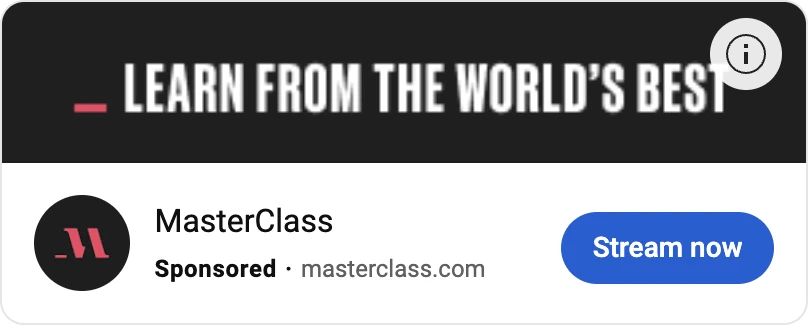
Leave a Comment